Команда lpstat в linux
В Unix-подобных операционных системах lpstat Команда отображает состояние служб печати LP.
- Описание
- Синтаксис
- Примеры
- Связанные команды
- Справка по командам Linux
Описание
lpstat отображает информацию о состоянии текущих классов, заданий и принтеров. При запуске без аргументов lpstat отобразит список заданий, поставленных в очередь текущим пользователем.
lpstat теперь является частью CUPS (Common Unix Printing System). Возможно, вам потребуется установить CUPS перед использованием lpstatи сопутствующие инструменты, такие как LPR.
Установка CUPS
Если вы используете Debian или производную от Debian систему Linux, например Ubuntu, в которой используется система управления пакетами APT, вы можете установить их, выполнив следующую команду:
sudo apt-get update && sudo apt-get install cups cups-client lpr
Откроется веб-экран конфигурации CUPS, который должен выглядеть примерно так:
Затем из командной строки добавьте своего пользователя в группу lpadmin командой:
sudo adduser lpadmin
Эта команда добавит вас в группу пользователей, которым разрешено управлять принтерами в вашей системе.
Теперь вы должны иметь возможность проверять состояние ваших принтеров и заданий на печать, используя lpstat.
Синтаксис
lpstat [-E] [-H] [-U имя пользователя ] [-h имя хоста[:порт]] [-l] [-W какие рабочие места ] [-a [ пункт назначения(s)]] [-c [ класс(es)]] [-d] [-o [ пункт назначения(s)]] [-p [ принтер(s)]] [-r] [-R] [-s] [-t] [-u [ пользователь(s)]] [-v [ принтер(s)]]
Параметры
| -E | Принудительное шифрование при подключении к серверу. |
| -ЧАС | Показывает имя хоста и порт сервера. |
| -Р | Показывает рейтинг заданий на печать. |
| -Uимя пользователя | Задает альтернативное имя пользователя; бежит lpstat как если бы вы были пользователем имя пользователя. Эта опция требует прав суперпользователя. |
| -Wкакие рабочие места | Указывает, какие задания показывать, завершенные или незавершенные (по умолчанию). Эта опция должна быть перед -о или любое имя принтера, в противном случае в запросе к планировщику будет использоваться значение по умолчанию (незавершенное). |
| -а [принтер (ы)] | Показывает состояние приема очередей принтера. Если принтеры не указаны, отображаются все принтеры. |
| -c [класс (ы)] | Показывает классы принтеров и принтеры, которые к ним относятся. Если классы не указаны, отображаются все классы. |
| -d | Показывает текущее место назначения по умолчанию. |
| -чассервер[:порт] | Задает альтернативный сервер. |
| -l | Показывает длинный список принтеров, классов или заданий. |
| -о [пункт назначения] | Показывает очередь заданий по указанным адресатам. Если места назначения не указаны, отображаются все задания. |
| -п [принтер (ы)] | Показывает принтеры и то, разрешены ли они для печати. Если принтеры не указаны, отображаются все принтеры. |
| -р | Показывает, запущен ли сервер CUPS. |
| -s | Показывает сводку состояния, включая место назначения по умолчанию, список классов и входящих в них принтеров, а также список принтеров и связанных с ними устройств. Эта опция эквивалентна использованию "-d’, ’-c", и "-v" параметры. |
| -t | Показывает всю информацию о статусе. Эта опция эквивалентна использованию "-р’, ’-d’, ’-c’, ’-v’, ’-а’, ’-п", и "-о" параметры. |
| -u [пользователь (и)] | Показывает список заданий печати, поставленных в очередь указанными пользователями. Если пользователи не указаны, выводится список заданий, поставленных в очередь текущим пользователем. |
| -v [принтер (ы)] | Показывает принтеры и подключенные устройства. Если принтеры не указаны, отображаются все принтеры. |
Примеры
Отобразите всю информацию о принтере. Результат будет напоминать следующее:
планировщик запускает системное назначение по умолчанию: устройство PDF для Lexmark_Pro700_Series: usb: // Lexmark / Pro700% 20Series? serial = 90T7099T1914144 & interface = 1 устройство для PDF: cups-pdf: / Lexmark_Pro700_Series принимает запросы с понедельника 18 августа 2014 г., 15:46:06 EDT PDF принимает запросы с вс 17 августа 2014 г., 21:51:41 EDT принтер Lexmark_Pro700_Series отключен с понедельника 18 августа 2014 г. 15:46:06 EDT - принтер PDF отключен или выключен. включен с вс 17 августа 2014 г., 21:51:41 EDT
Показать все установленные принтеры. Результат будет напоминать следующее:
Принтер Lexmark_Pro700_Series отключен с понедельника, 18 августа 2014 г., 15:46:06 EDT - отключен или выключен принтер PDF находится в режиме ожидания. включен с вс 17 августа 2014 г., 21:51:41 EDT
Отображать только те принтеры, которые в настоящее время принимают запросы на печать. Результат будет напоминать следующее:
Lexmark_Pro700_Series принимает запросы с понедельника 18 августа 2014 г., 15:46:06 EDT PDF принимает запросы с воскресенья 17 августа 2014 г. 21:51:41 EDT
Обратите внимание, что принтеры, которые в настоящее время отключены, все равно будут принимать запросы; эти запросы будут оставаться в очереди до тех пор, пока устройство не будет включено или запрос не будет удален с помощью lprm.
Отображает текущий принтер по умолчанию. Результат будет напоминать следующее:
место назначения по умолчанию в системе: Lexmark_Pro700_Series
Показать все активные задания на печать. Результат будет напоминать следующее:
Ранг Владелец Файлы заданий Общий размер 1-я надежда 1 budget.txt 2315 байт 2-я надежда 2 /home/hope/docs/userlist.txt 5452 байта 3-я надежда 4 (стандартный ввод) 52954 байта 4-я надежда 5 / tmp / vroAdm2 / 1 5827 байтов
Связанные команды
отменить - Отменяет задание на печать в операционной системе System V.
lp - Распечатайте файл в операционной системе System V.
lpq - Список статусов доступных принтеров.
LPR - Отправьте запросы на печать.
lprm - Удалить запросы из очереди печати.
Оригинал: Printing from the Linux command line
Автор: Sandra Henry-Stocker
Дата публикации: 20 марта 2019 года
Перевод: А. Кривошей
Дата перевода: апрель 2016 г.
Печать из командной строки Linux очень проста. Вы используете команду lp, чтобы запросить печать, и lpq, чтобы увидеть, какие задания на печать находятся в очереди, но все становится немного сложнее, когда вы хотите печатать на двух сторонах листа или в портретном режиме. И есть много других вещей, которые вы можете захотеть сделать - например, распечатать несколько копий документа или отменить задание на печать. Давайте проверим некоторые опции, чтобы, когда вы печатаете из командной строки, ваши распечатки выглядели именно так, как вы хотите.
Вывод параметров принтера
Чтобы просмотреть настройки принтера из командной строки, используйте команду lpoptions. Вывод должен выглядеть примерно так:
Этот вывод, вероятно, будет немного более дружественным к человеку, если вы превратите его пробелы в возврат каретки. Обратите внимание, сколько настроек указано в списке.
ПРИМЕЧАНИЕ. В приведенном ниже выводе некоторые строки были повторно связаны, чтобы сделать этот вывод более читабельным.
С опцией -v команда lpinfo выведет список драйверов и связанной с ними информации.
Команда lpoptions покажет настройки вашего принтера по умолчанию. Используйте параметр -p, чтобы указать один из нескольких доступных принтеров.
Команда lpstat -p отображает состояние принтера, а команда lpstat -p -d также выводит список доступных принтеров.
Полезные команды
Чтобы распечатать документ на принтере по умолчанию, просто используйте команду lp, а затем имя файла, который вы хотите распечатать. Если имя файла содержит пробелы (что редко встречается в системах Linux), либо поместите имя в кавычки, либо начните вводить имя файла и нажмите клавишу табуляции, чтобы вызвать завершение файла (как показано во втором примере ниже).
Команда lpq отображает очередь печати.
Команда lp с опцией -n позволяет вам указать количество копий, которое вы хотите напечатать.
Чтобы отменить задание на печать, вы можете использовать команду cancel или lprm. Если вы не будете действовать быстро, то можете увидеть это:
Двусторонняя печать
Чтобы печатать в двухстороннем режиме, вы можете ввести команду lp с параметром sides, в котором указано, как печатать на обеих сторонах листа, и вид переплета (сбоку или сверху). Этот параметр представляет обычный способ, при которым вы получите двусторонний документ в портретном режиме.
Если вы хотите, чтобы все ваши документы печатались в двухстороннем режиме, вы можете изменить настройки lp для sides с помощью команды lpoptions.
Чтобы вернуться к односторонней печати, вы должны использовать такую команду:
Печать в ландшафтном режиме
Для печати в ландшафтном режиме вы должны использовать параметр landscape с командой lp.
Система печати, используемая в системах Linux, - это основанная на стандартах система печати с открытым исходным кодом, называемая CUPS, первоначально обозначавшая Common Unix Printing System. Она позволяет компьютеру выступать в качестве сервера печати.

Команда lpstat для Linux отображает информацию о состоянии текущих классов, заданий и принтеров . При запуске без аргументов lpstat выводит список заданий, поставленных в очередь пользователем.
Среды рабочего стола Linux поддерживают графический инструмент для просмотра и редактирования очередей печати. Однако механизм отличается — иногда значительно — DE. Программа оболочки lpstat работает на всех дистрибутивах независимо от DE.
Синопсис команд

Команда принимает следующий формат:
Выключатели
Различные ключи расширяют или нацеливают функциональность команды:
- -E : принудительное шифрование при подключении к серверу.
- -a [ принтер (ы) ]: показывает состояние принятия очередей принтера. Если принтеры не указаны, отображаются все принтеры.
- -c [ class (es) ]: показывает классы принтеров и принадлежащие им принтеры. Если классы не указаны, перечислены все классы.
- -d : показывает текущее место назначения по умолчанию.
- -hсервер : указывает сервер CUPS для связи.
- -l : показывает длинный список принтеров, классов или заданий.
- -o [ пункт (ы) ]: показывает очередь заданий по указанным пунктам назначения. Если адресаты не указаны, отображаются все задания.
- -p [ printer (s) ]: показывает принтеры и включены ли они для печати. Если принтеры не указаны, отображаются все принтеры.
- -r : показывает, работает ли сервер CUPS.
- -R : показывает рейтинг заданий на печать.
- -s : показывает сводку состояния (включая пункт назначения по умолчанию), список классов и их членов-принтеров, а также список принтеров и связанных с ними устройств. Это эквивалентно использованию параметров -d , -c и -p .
Комментарии об использовании
Ознакомьтесь с командой lp и Руководством пользователя по программному обеспечению CUPS для получения дополнительной информации о подсистеме печати Linux.
Поскольку каждый дистрибутив и уровень выпуска ядра различны, используйте команду man, чтобы увидеть, как команда lpstat используется на вашем конкретном компьютере.
В этой главе мы подробно обсудим печать и электронную почту как основные утилиты Unix. До сих пор мы пытались понять ОС Unix и природу ее основных команд. В этой главе мы изучим некоторые важные утилиты Unix, которые можно использовать в нашей повседневной жизни.
Печать файлов
Перед печатью файла в системе Unix вы можете переформатировать его, чтобы настроить поля, выделить некоторые слова и т. Д. Большинство файлов также могут быть напечатаны без переформатирования, но исходная распечатка может быть не такой привлекательной.
Многие версии Unix включают два мощных средства форматирования текста, nroff и troff .
Команда PR
Команда pr выполняет незначительное форматирование файлов на экране терминала или для принтера. Например, если у вас есть длинный список имен в файле, вы можете отформатировать его на экране в два или более столбцов.
Ниже приведен синтаксис команды pr:
Производит k столбцов вывода
Двойные пробелы в выводе (не во всех версиях pr )
Принимает следующий элемент в качестве заголовка отчета
Устраняет печать заголовка и верхних / нижних полей
-l PAGE_LENGTH
Смещает каждую строку с полями MARGIN (ноль)
-w PAGE_WIDTH
Устанавливает ширину страницы в PAGE_WIDTH (72) символа только для вывода нескольких текстовых столбцов
Производит k столбцов вывода
Двойные пробелы в выводе (не во всех версиях pr )
Принимает следующий элемент в качестве заголовка отчета
$cat food Sweet Tooth Bangkok Wok Mandalay Afghani Cuisine Isle of Java Big Apple Deli Sushi and Sashimi Tio Pepe's Peppers . $Команды lp и lpr
Команда lp или lpr печатает файл на бумаге, а не на экране. Когда вы закончите форматирование с помощью команды pr , вы можете использовать любую из этих команд, чтобы распечатать файл на принтере, подключенном к вашему компьютеру.
Команда lp показывает идентификатор, который вы можете использовать для отмены задания на печать или проверки его состояния.
Команды lpstat и lpq
Команда lpstat показывает, что находится в очереди принтера: идентификаторы запросов, владельцы, размеры файлов, когда задания были отправлены на печать, а также состояние запросов.
Используйте lpstat -o, если вы хотите видеть все выходные запросы, кроме ваших собственных. Запросы отображаются в том порядке, в котором они будут напечатаны.
Команды отмены и lprm
Команда отмены завершает запрос на печать из команды lp . Команда lprm завершает все запросы lpr . Вы можете указать либо идентификатор запроса (отображается с помощью lp или lpq), либо имя принтера.
Команда lprm сообщает вам фактические имена файлов, удаленные из очереди принтера.
Отправка электронной почты
Вот важные опции, связанные с командой mail -s
Указывает тему в командной строке.
Отправляет копии в список пользователей. Список должен быть разделенным запятыми списком имен.
Отправляет слепые копии в список. Список должен быть разделенным запятыми списком имен.
Указывает тему в командной строке.
Отправляет копии в список пользователей. Список должен быть разделенным запятыми списком имен.
Отправляет слепые копии в список. Список должен быть разделенным запятыми списком имен.
Show status information about printers.
- List printers present on the machine and whether they are enabled for printing:
- Show a list of print jobs queued by the specified user:
CUPS tool for printing files. See also lpstat and lpadmin…
List directory contents. List files one per line: ls -1…
Как получить дерево директорий на Bash одним однострочником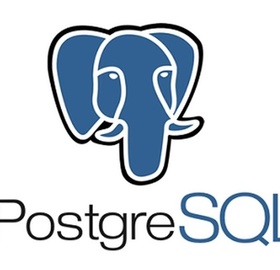
Как установить PostgreSQL на Linux и создать базу и пользователя
PostgreSQL - система управления базой данных общего назначения. Одна из самых распространённых баз данных, используемая на многих коммерческих и некоммерческих проектах.

Как скопировать вывод команды из терминала в буфер обмена Linux и MacOS
Скорее приятный, чем необходимы "трюк", но возможность использовать возможность скопировать вывод в буфер обмена – действительно круто иной раз выручает.
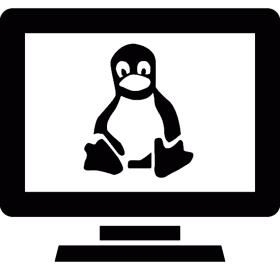
Как создать неизменяемый файл в Linux / MacOS / FreeBSD
Само собой, root может всё (если введёт пару команд), однако, это вполне легальный способ запретить изменение файла.

Как удалить все Docker образы и контейнеры
Не всегда нужно удалять всё, но объяснение данного "рецепта" объяснит как в целом удалять образы и контейнеры.
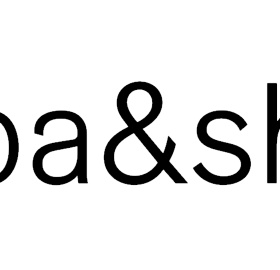
Bash < потоки ввода > вывода && управляющие конструкции || коротко о главном
Небольшая заметка о конструкциях Bash, в которых путается большинство новичков. А именно: >, <, &, &&, |, ||
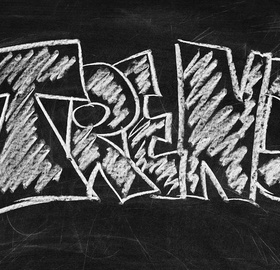
Лучше плохо, но сейчас. Взгляд на пути развития ПО
Сейчас такие языки как Perl и Ruby чувствуют себя не лучшим образом. Но ещё 10 – 15 лет назад они были на "гребне волны".

Как запустить программу в терминале в фоне, без вывода какого либо текста
Запускаем программу в терминале в фоновом режиме и разбираемся, как и почему это работает в Linux / Unix терминале.
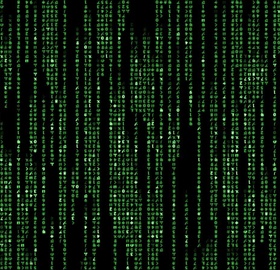
Малоизвестные, но полезные возможности утилиты less
Команда less является одной из самых известных на ряду с cd, cp, mv и т.д. Но используется less зачастую далеко не на всю мощь.
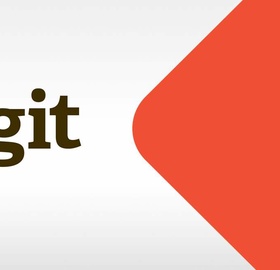
Как синхронизировать локальную Git версию репозитория с серверной
Прибираемся в локальной версии Git – чтобы локальная версия соответствовала удалённой (серверной) версии Git проекта.
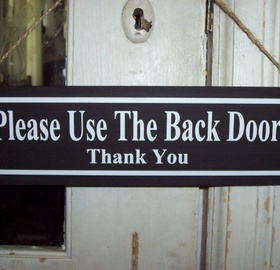
Так ли безопасен Linux? Несколько коммитов с уязвимосятми в stable
Исследователи сумели пройти code-review с реквестами в ядро Linux, заведомо содержащими добавление уязвимостей.
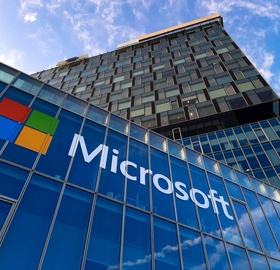
Microsoft открывает исходники, а её IDE супер-популярна
Решил сложить пару фактов и немного над этим поразмыслить. Реально ли Microsoft "переобулись"?

Пример своей консольной команды в Django проекте
Если вы работали с Django проектом, то, скорее всего, запускали команды из консоли (manage.py). В Django есть простой способ писать свои команды для управления проектом.
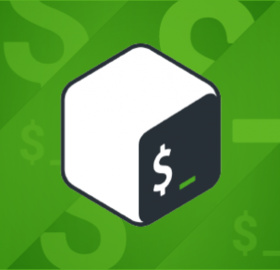
Как на Bash посчитать число строк в проекте (директории)
Ниже будет представлен однострочник, решающий данную задачу на Bash + пошаговое описание его работы.
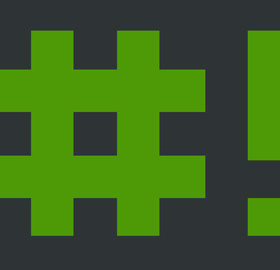
Как на Bash получить файлы, изменённые за сегодняшний день
Bash имеет огромные возможности по программированию/скриптованию и администрированию операционной системы. Не важно: Linux это, FreeBSD, или MacOS – на Bash можно сделать многое.

Как установить часовой пояс в Linux
В рамках первичной настройки Операционной Системы важно установить и по какому времени вы живёте, ведь при следующем обновлении времени через Интернет ваше время слетит.

Как найти самые большие папки и файлы в Linux
Когда кончается место на жестком диске, возникает закономерный вопрос: на что же оно было потрачено, какие файлы разрослись больше положенного?
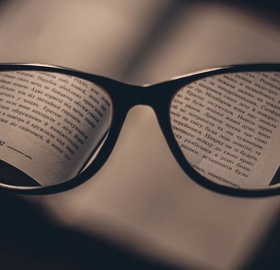
Команда grep – полезные ключи и примеры использования
У команды "grep" довольно много различных особенностей. особенно, если учесть, что с английского это "решето" – а что может войти в решето , не факт что выйдет!
Читайте также:


